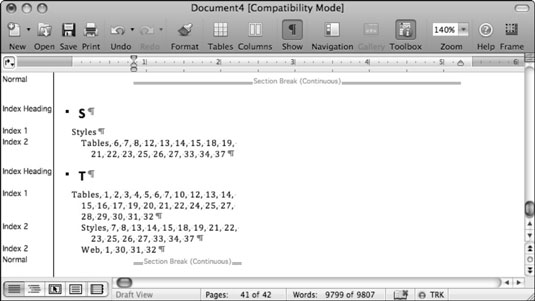Ehkä työskentelet Wordissa pitkän asiakirjan parissa, johon haluat hakemiston sivunumeroineen. Office 2011 for Macin Word voi automatisoida tämän tehtävän puolestasi. Tämä menettely sisältää kolme vaihetta:
Luo indeksoitavien sanojen tai lauseiden taulukko, joka tallennetaan erityistiedostona, jota kutsutaan vastaavuustiedostoksi.
Merkitse hakemistoon käytettävät sanat tai ilmaukset.
Luo indeksi.
Indeksoitavien sanojen ja lauseiden taulukon tekeminen
Word on melko älykäs, mutta sinun on kerrottava Wordille hakemistossa käytettävät sanat tai lauseet ja mitkä hakemistootsikot tehdä. Kerrot Wordille hakemistossa käytettävät sanat tai lauseet luomalla yhteensopivuustiedoston. Luo vastaavuustaulukko seuraavasti:
Valitse Wordissa Tiedosto → Uusi tyhjä asiakirja.
Valitse valikosta Taulukko→Lisää→Taulukko.
Aseta Lisää taulukko -valintaikkunassa Sarakkeiden lukumäärä -asetukseksi 2.
Napsauta OK sulkeaksesi Lisää taulukko -valintaikkunan.
Täytä solut:
Vasen sarake: Lisää kaikki asiakirjan sanat, jotka on merkittävä indeksoitavaksi, vasempaan sarakkeeseen, yksi sana tai lause solua kohden.
Oikea sarake: Syötä oikea asiakirjahakemiston otsikko, joka vastaa jokaista vasemman sarakkeen sanaa.
Älä käytä sarakeotsikoita: Konkordanssitiedostossa ei voi olla mitään muuta kuin kaksisarakkeinen taulukkosi.
Valitse Tiedosto→Tallenna tallentaaksesi taulukon Word-asiakirjaksi ja valitse sitten Tiedosto→Sulje sulkeaksesi vastaavuustaulukkoasiakirjan.
Merkitse hakemistossa käytettävät sanat tai lauseet
Kun olet tallentanut vastaavuustiedoston, voit käyttää sitä indeksin luomiseen pitkästä asiakirjasta. Noudata näitä ohjeita käyttääksesi yhteensopivuustiedostoa:
Valitse Wordissa Tiedosto → Avaa.
Valitse Word-asiakirja, jonka haluat indeksoida, mutta älä avaa sitä vielä.
Valitse Tiedoston avaaminen -valintaikkunan Avaa-ponnahdusvalikosta Kopioi ja napsauta sitten Avaa-painiketta avataksesi kopion asiakirjasta, jonka haluat indeksoida.
Valitse asiakirjan kopiosta Lisää → Hakemisto ja taulukot.

Napsauta Hakemisto-välilehteä ja napsauta sitten AutoMark-painiketta.
Siirry aiemmin tallentamaasi yhteensopivuustiedostoon ja napsauta sitten Avaa-painiketta.
Indeksin luominen
Indeksin luominen tapahtuu seuraavasti:
Napsauta asiakirjaa asettaaksesi lisäyskohdistimen kohtaan, johon haluat luoda hakemiston.
Valitse Wordissa Lisää → Hakemisto ja taulukot.
Napsauta Hakemisto-välilehteä, jos se ei ole jo valittuna.
Valitse tyyppi, muoto, välilehden johtajatyyli ja niin edelleen; tai käytä oletusasetuksia alustaaksesi hakemistosi.
Kun olet tehnyt kaikki valinnat, napsauta OK.
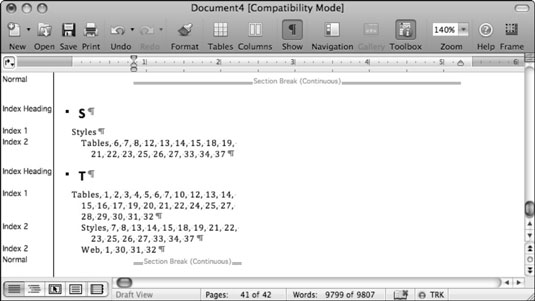
Kun luot hakemistoa, mieti, kuinka haluat alaotsikoiden toimivan asiakirjassasi. Kokeile vapaasti, kunnes saat juuri oikean tuloksen.